Содержание
- 2. Web of Science Поиск среди свыше 12 000 журналов и 148 000 материалов конференций в области
- 3. Создание персонального профиля
- 4. Создание персонального профиля Пройдите регистрацию на сайте, затем откройте свой профиль, используя свой электронный адрес и
- 7. Символы усечения
- 8. Логические операторы
- 9. Операторы точного поиска
- 10. Ограничение поиска
- 11. Работа с результатами поиска
- 12. Уточнение результатов поиска Databases – база данных, Research Domains – область исследования, Research Areas – предметная
- 13. Уточнение результатов поиска Conference/Meeting Titles – конференция, Publication Years – год публикации, Languages – языки, Countries/Territories
- 14. Информация о статье Информация о статье (выйти на неё можно, щелкнув по названию): название, Authors –
- 15. Информация о статье Times Cited - количество цитирований, Create Citation Alert – создать уведомление о цитировании
- 16. Добавление документов в свой список Отметить необходимые документы и пройти по указанной ссылке. Чтобы увидеть добавленные
- 17. Работа со списком
- 18. Работа со списком
- 19. Работа со списком Step 1 (Шаг 1): All records in this list (up to 500) (отметить
- 20. Работа со списком Step 3: распечатать список, отправить по электронной почте, cохранить в EndNote Web
- 21. Сортировка результатов Publication Date – по дате публикации Processing Date – по дате обработки Times Cited
- 22. Создание отчета по цитированию
- 23. Отчет по цитированию Published Items in Each Year – опубликованные работы за каждый год Citations in
- 24. Сохранение поиска Выбрать Search History (история поисков)
- 25. Сохранение поиска Отметить нужные поисковые запросы галочкой, Save History (сохранить историю)
- 26. Возвращение к сохраненному поиску Возвращение к сохраненному поиску: My Saved Searches, отметьте галочкой нужный запрос, пройдите
- 27. Возвращение к сохраненному поиску Пройдите по ссылке Run Search – запустить поиск
- 28. Возвращение к сохраненному поиску Выбираете Continue (продолжить). На данной странице Вы можете изменить информацию о времени
- 29. Возвращение к сохраненному поиску Выбрать цифру результатов поиска: так Вы получите список результатов
- 30. Определение публикационной активности вуза В поисковое поле вводите название университета, в правом раскрывающемся поле выбираете параметр
- 31. Определение публикационной активности вуза Поэтому для получения более точных данных можно также искать организации по городу
- 32. Определение публикационной активности вуза В окне справа найдите разделитель Organizations-Enhanced (организации) и пройдите по ссылке more
- 33. Поиск работ автора Выбираете вкладку Author Search
- 34. Поиск работ автора Введите в первое поле фамилию автора, во второе – инициалы, если Вы ищите
- 35. Поиск работ автора Выбираете предметную область из списка, можно также выбрать организацию (Select Organization)
- 36. Поиск работ автора Выбрать организацию из списка, можно также выбрать записи, в которых нет информации об
- 37. Поиск процитированных работ по пристатейной библиографии Ввести в поисковые поля сведения о работе (автор, название, год).
- 38. Поиск процитированных работ в пристатейных библиографиях В столбце Citing Articles отражено общее количество цитирований документа по
- 39. Поиск процитированных работ в пристатейных библиографиях Отметьте Ваши работы документы галочкой (в списке не указано название
- 40. Поиск процитированных работ в пристатейных библиографиях Вы получаете список доступных Вам записей
- 41. Journal Citations Reports – аналитический инструмент для оценки журналов
- 42. Journal Citations Reports Ежегодно издается в двух изданиях: JCR Science Edition – более 8000 журналов по
- 43. Journal Citations Reports Выбираете одну из этих баз и параметры поиска: View a group of journals
- 44. Journal Citations Reports Выбираете предметную область (можно выбрать несколько, удерживая Ctrl), выбираете способ сортировки, проходите по
- 45. Journal Citations Reports
- 46. Journal Citations Reports Вы получите список результатов, которые можно отсортировать по следующим параметрам: Journal Title –
- 47. Journal Citations Reports Impact Factor – импакт-фактор ИФ 2011 = количество цитирований в 2011 / количество
- 48. Journal Citations Reports 5-Year Impact Factor - пятилетний импакт-фактор - показатель цитирования статей, опубликованных в журнале
- 49. Journal Citations Reports Immediacy Index – индекс оперативности - определяет, как часто статья из журнала цитировалась
- 50. Journal Citations Reports Cited Half-life - показатель цитируемости, указывающий количество лет, начиная от текущего года, на
- 51. Journal Citations Reports Eigenfactor™ Score - рассчитывается с использованием показателей цитирования JCR за текущий год на
- 52. Journal Citations Reports Article influence™ Score – показатель, определяющий значимость журнала на основе опубликованных статей. Он
- 53. Journal Citations Reports Пройдите по ссылке на названии журнала и получите информацию о нем: Выходные данные
- 54. Journal Citations Reports Информация о самоцитировании журнала (Journal Self Cites), показателях Journal Immediacy Index, Cited Half-Life
- 55. Journal Citations Reports
- 56. Journal Citations Reports График цитируемости журнала - Cited Journal Graph - демонстрирует распределение числа ссылок на
- 57. Journal Citations Reports График цитирования в журнале Citing Journal Graph - демонстрирует распределение числа ссылок из
- 58. Journal Citations Reports
- 59. Journal Citations Reports Cited Journal Data – список журналов, цитирующих материалы данного журнала, Citing Journal Data
- 60. Journal Citations Reports
- 61. Journal Citations Reports Scope Note – список всех категорий View Journal Summary List – просмотр всех
- 62. Journal Citations Reports
- 63. Journal Citations Reports
- 64. Journal Citations Reports График изображает средние показатели импакт-факторов всех журналов в определенной области наук, на которые
- 65. Journal Citations Reports Q 1 – первый квартиль Q 2 – второй квартиль Q 3 –
- 66. Journal Citations Reports Журналы, входящие в первый квартиль: самые высокие импакт-факторы, большая аудитория, высокий шанс цитирования
- 67. Journal Citations Reports Q 1 – первый квартиль По шкале видно, что журнал входит в первый
- 68. Выбор журнала для публикации Выбрать интересующую Вас область науки Найти график со средними значениями импакт-фактора (Journal
- 69. EndNote Web Создание личной библиотеки, оформление библиографических ссылок и сносок.
- 70. EndNote Web Войдите в систему My Endnote Web, используя Ваш логин и пароль от Web of
- 71. EndNote Web: добавление записей Отметьте необходимые записи галочкой и пройдите по ссылке EndNote Web
- 72. EndNote Web: добавление записей В полученном окне проходите по ссылке Return
- 73. EndNote Web: добавление записей Напротив отмеченных Вами записей появится значок, который показывает, что данные записи добавлены
- 74. EndNote Web На вкладке My References Вы увидите список выбранных записей, все они добавляются к списку
- 75. Документы в списке можно сортировать по группам: отметьте необходимые документы галочкой, выбрать New group, в появившемся
- 76. EndNote Web: добавление записей из других каталогов Благодаря системе EndNote Web можно производить поиск по каталогам
- 77. EndNote Web: добавление записей из других каталогов В данные поля вводите поисковый запрос, выбрав параметры поиска
- 78. EndNote Web: добавление записей из других каталогов Найденные записи можно отметить галочкой и добавить к одной
- 79. EndNote Web: добавление новых записей Можно добавить записи, которых нет в каталогах: выбрать вкладку Collect, пройти
- 80. EndNote Web: добавление новых записей Для сохранения записи выбрать Save
- 81. EndNote Web: управление документами Откройте вкладку Organize. Для управления группами пройдите по ссылке Manage My Groups
- 82. EndNote Web: управление документами Отметьте галочкой поля и совершайте различные действия: Manage Sharing –можно сделать группы
- 83. EndNote Web: управление документами На вкладке На этой же вкладке можно исключить дублетные записи: Find Duplicates
- 84. EndNote Web: создание библиографии Для создания библиографии откройте вкладку Format, Bibliography. Выберите список записей, которые Вы
- 85. Researcher ID Создание индивидуального номера ResearcherID и персонального профиля Действительные сведения о цитировании (обновляется еженедельно) и
- 87. Скачать презентацию

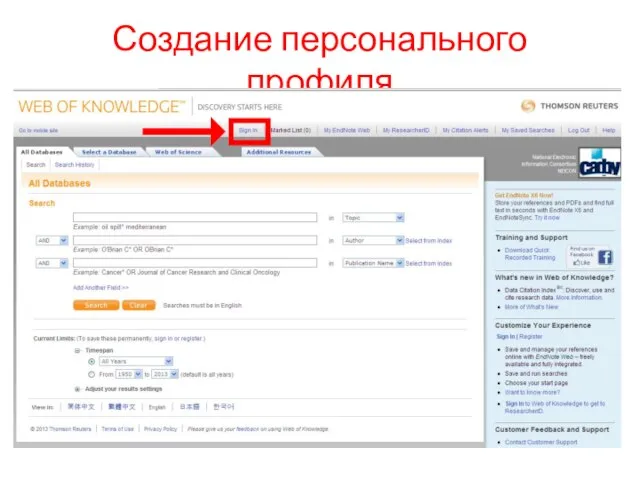
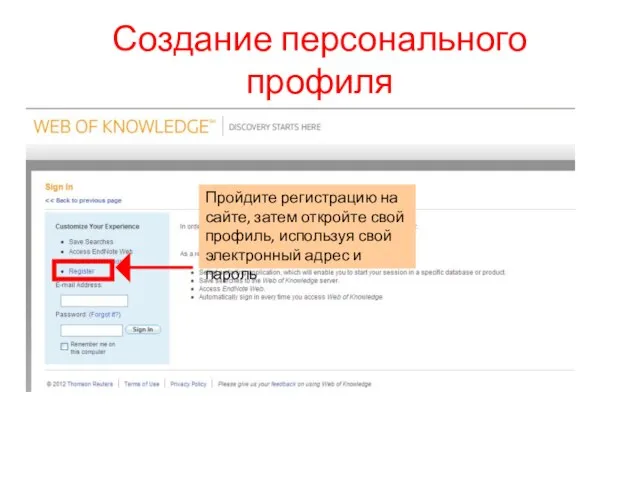
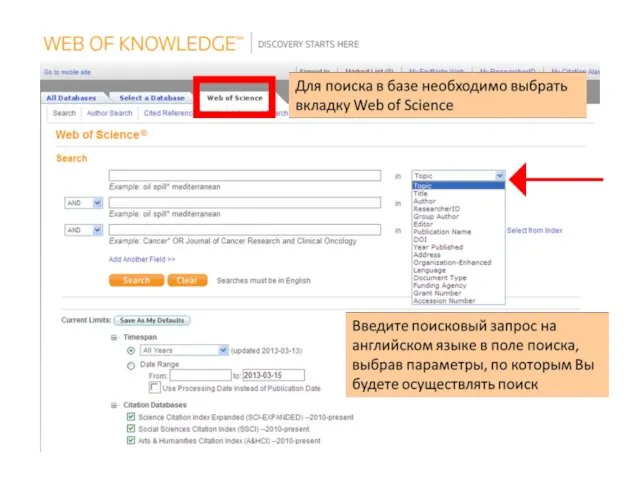
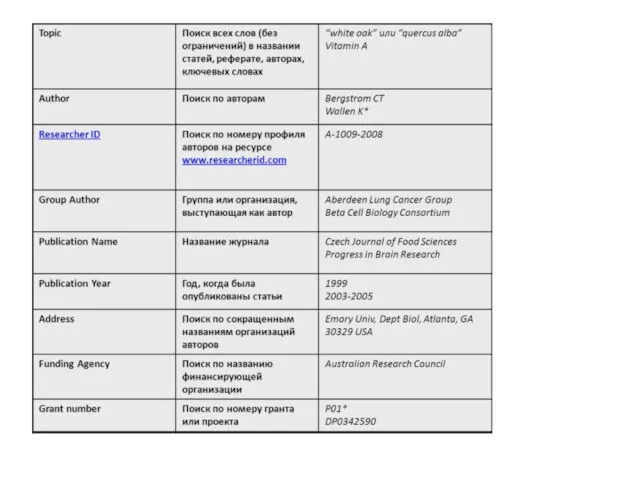
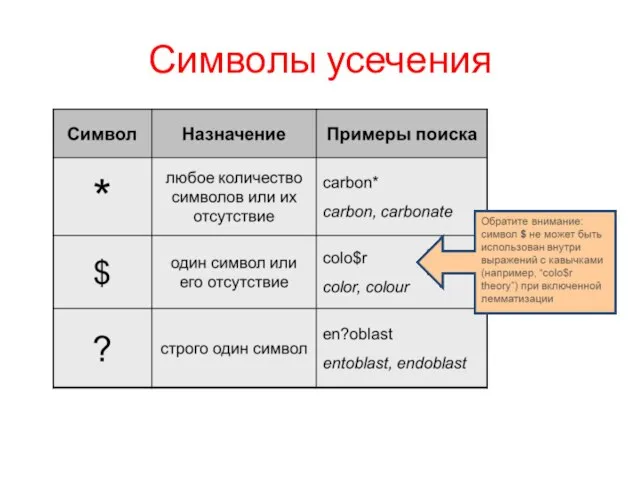

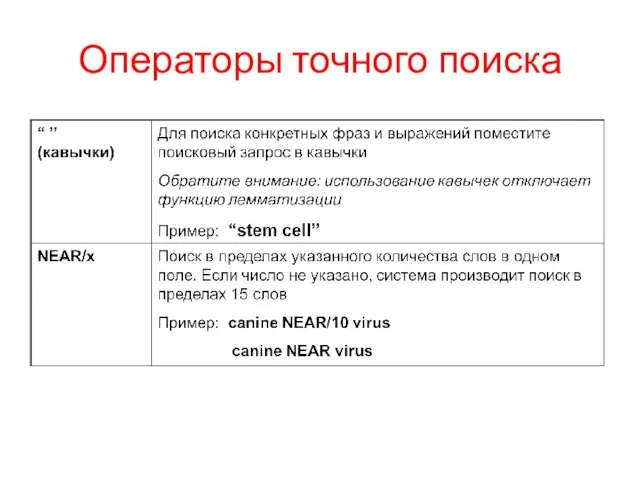
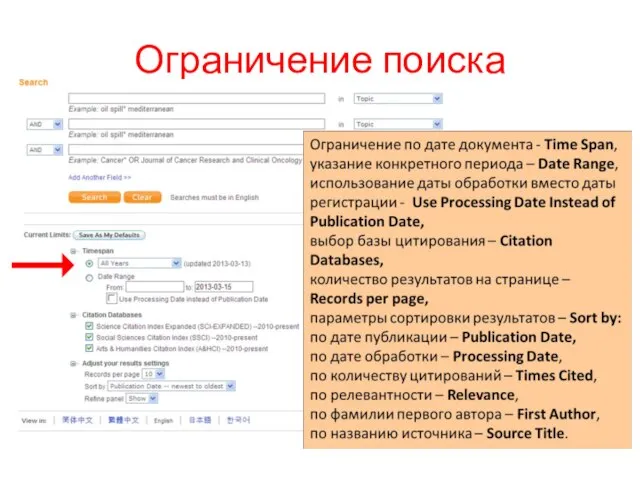
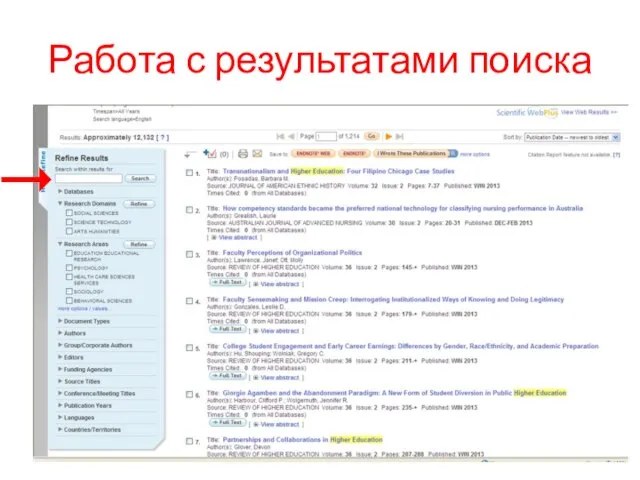


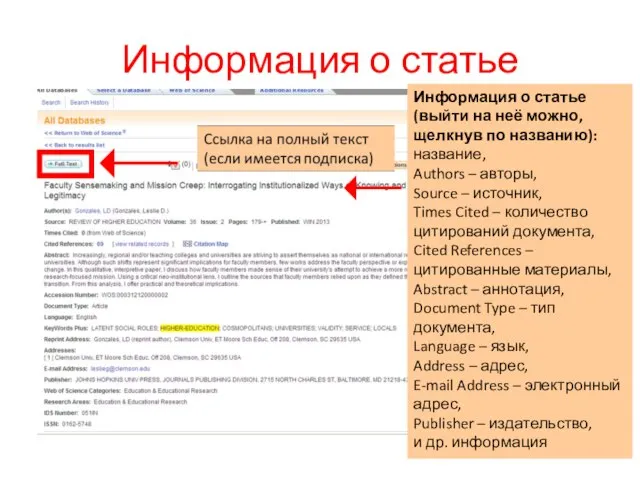
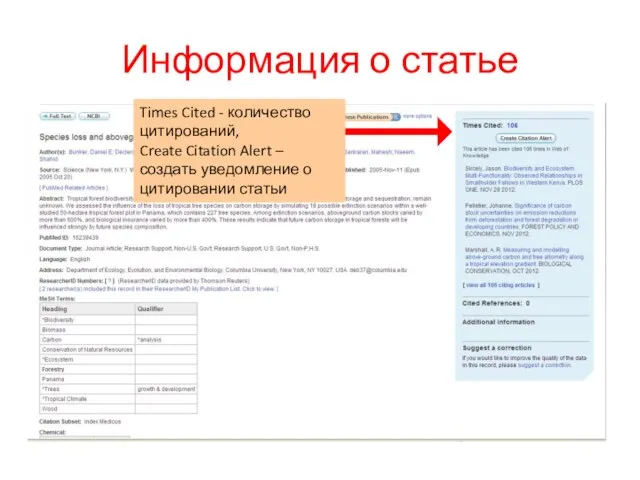
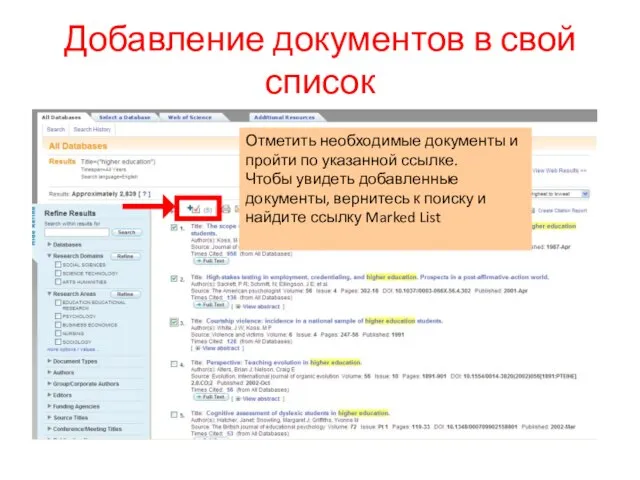
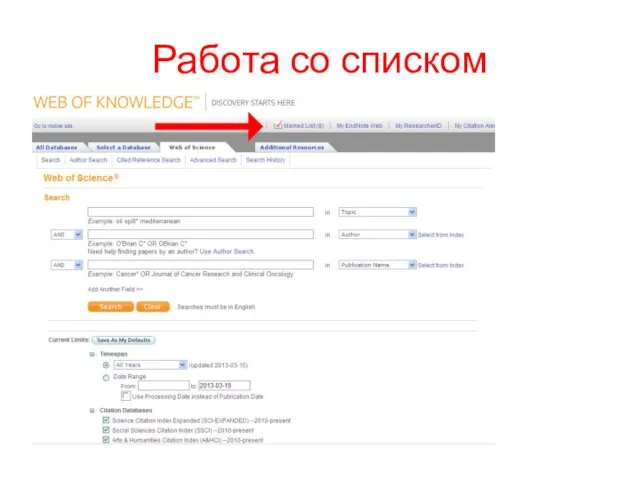
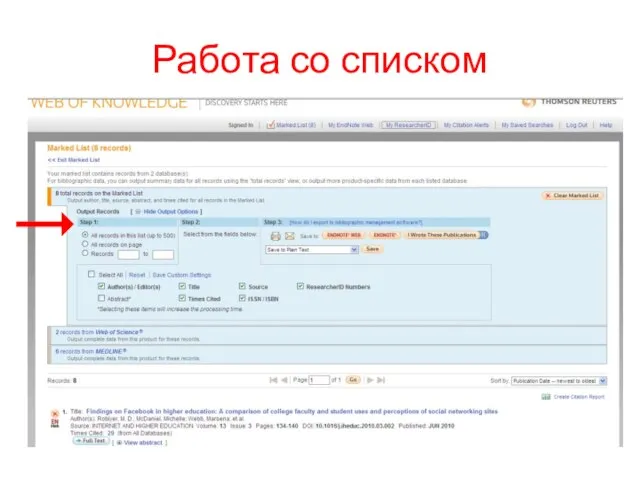


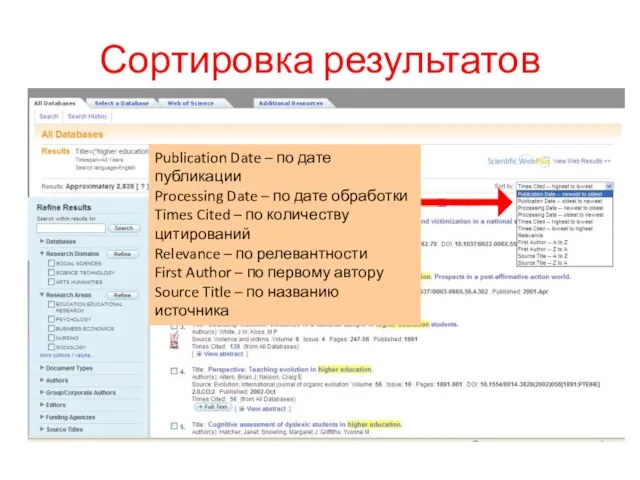
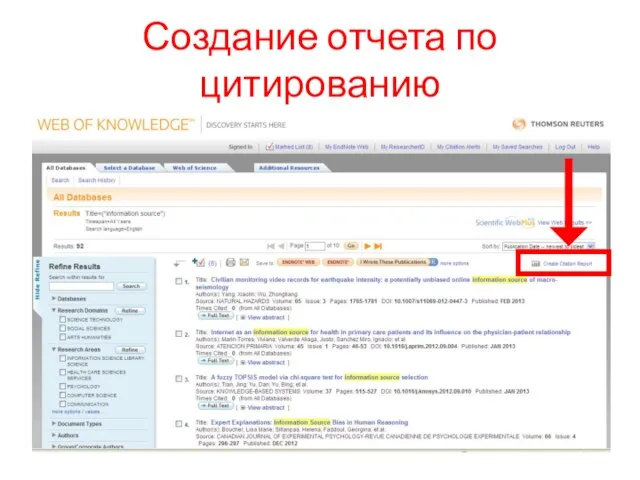
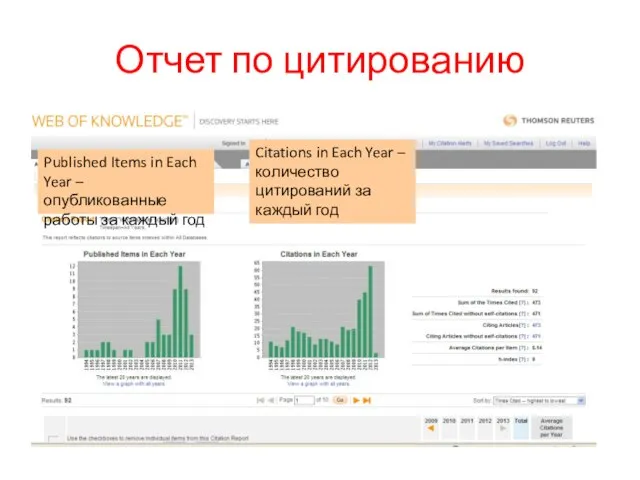
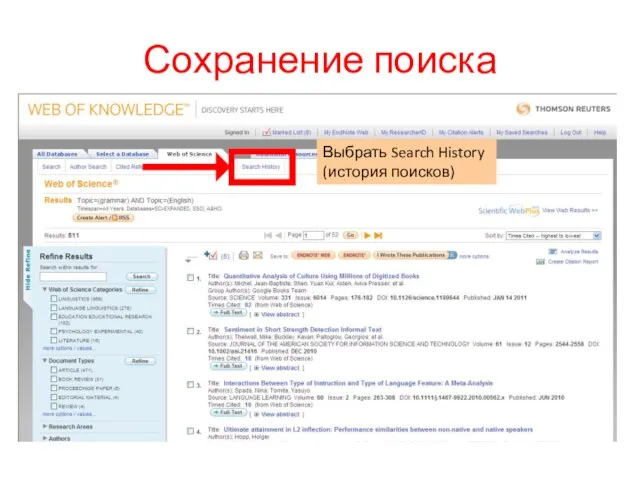
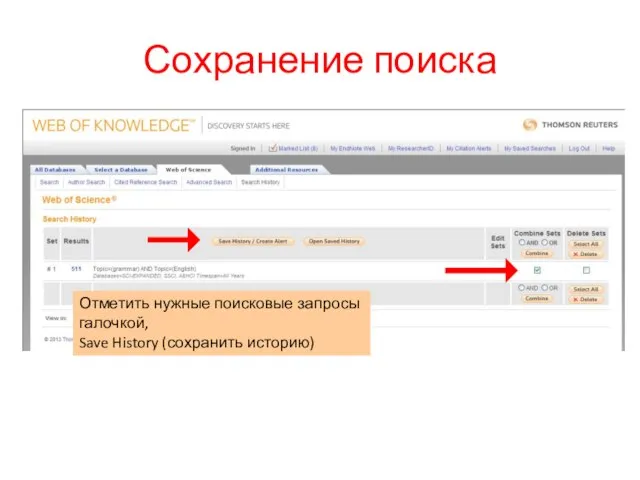
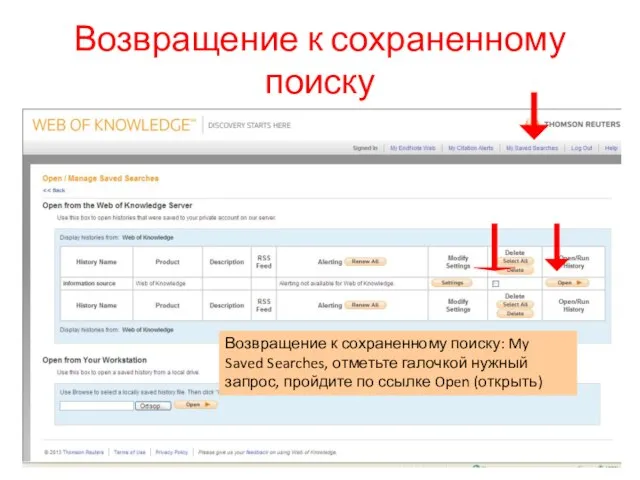
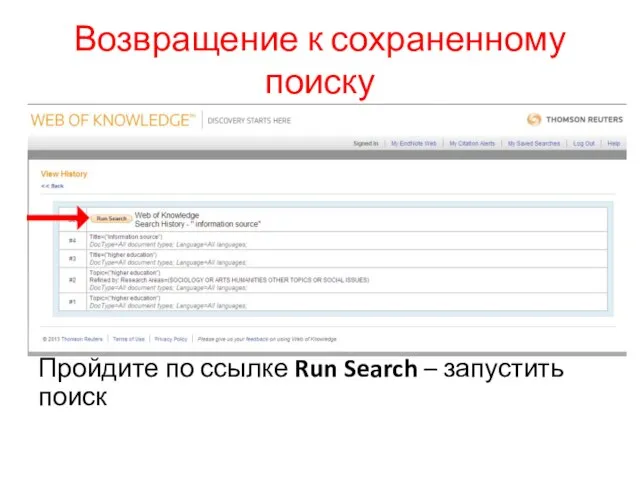
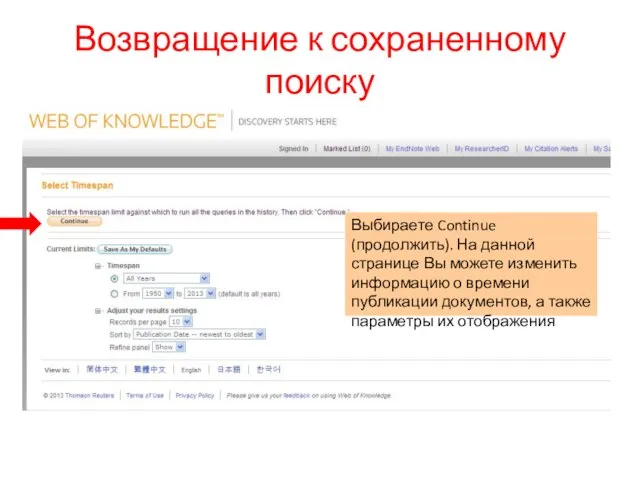
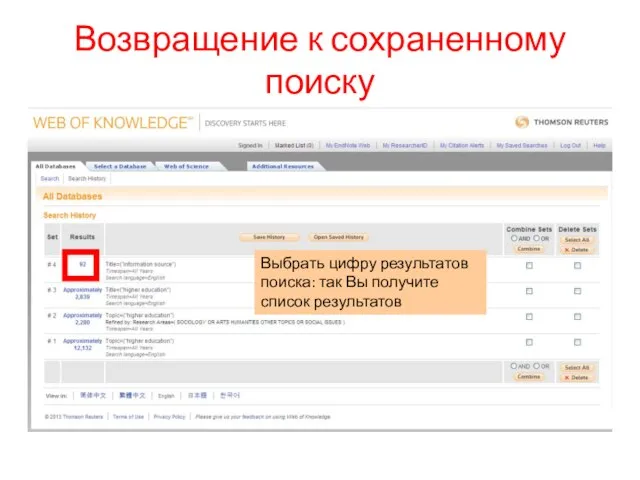
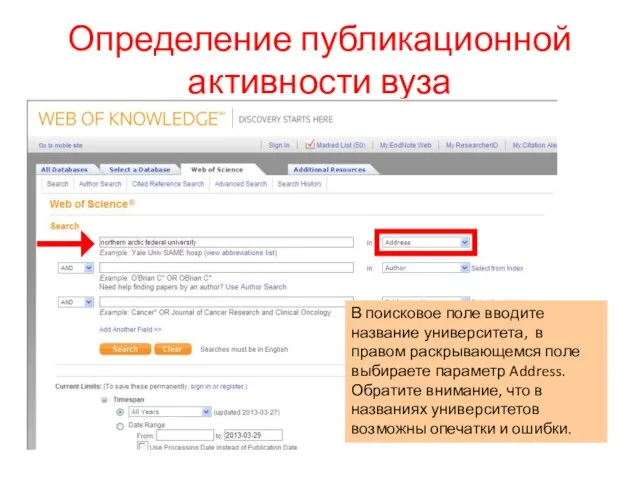
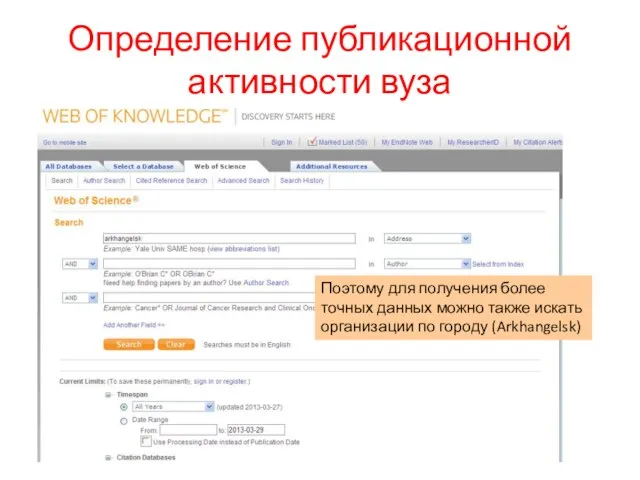
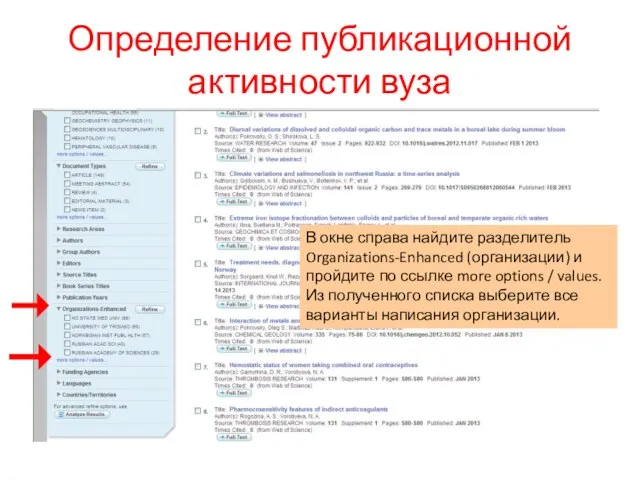
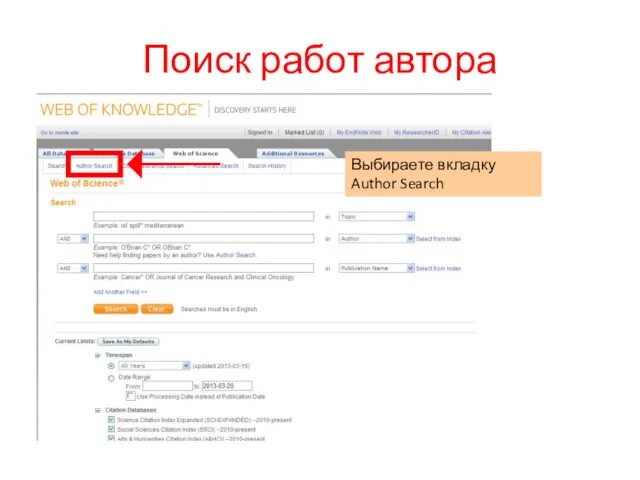
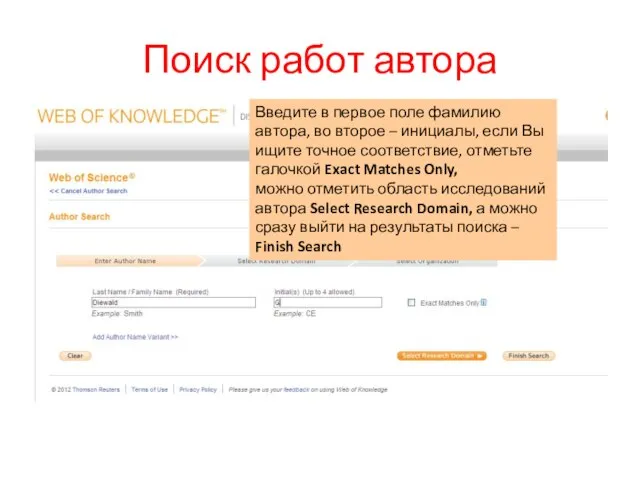
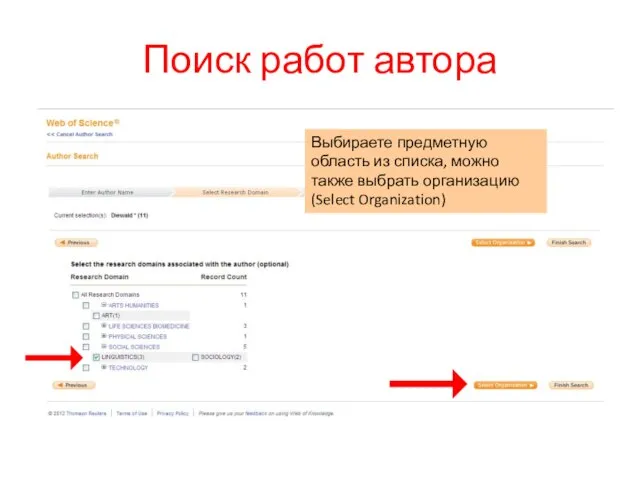
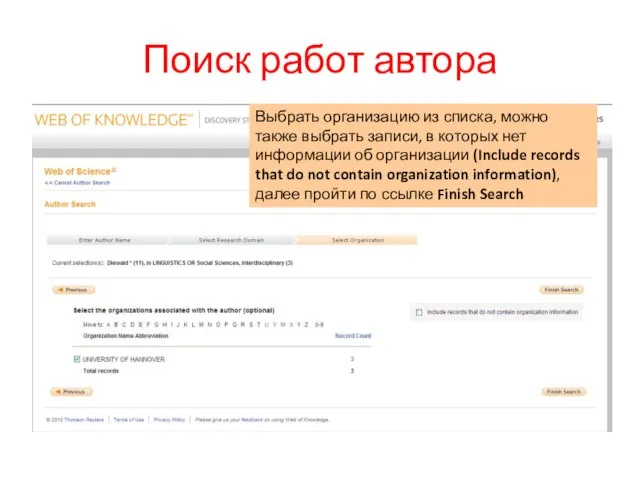
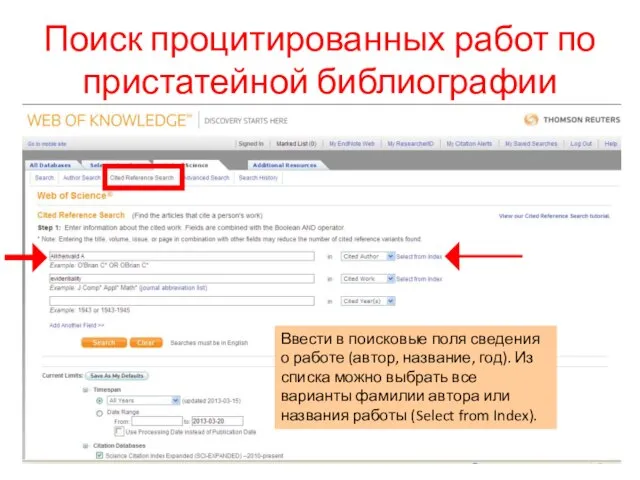
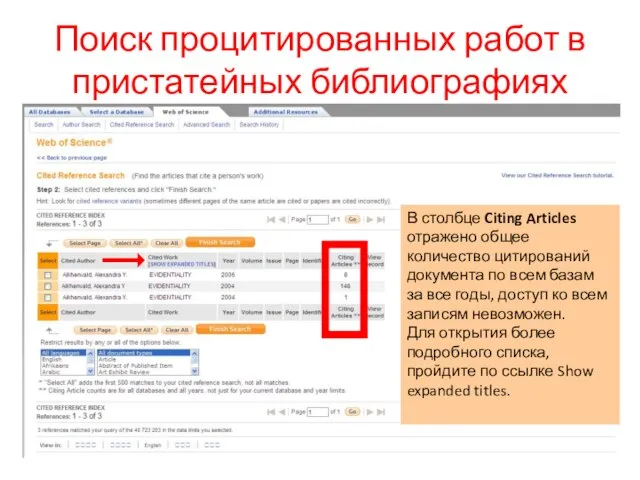
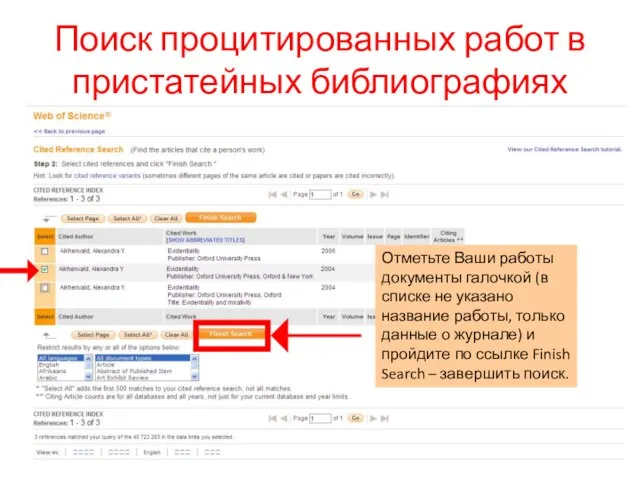
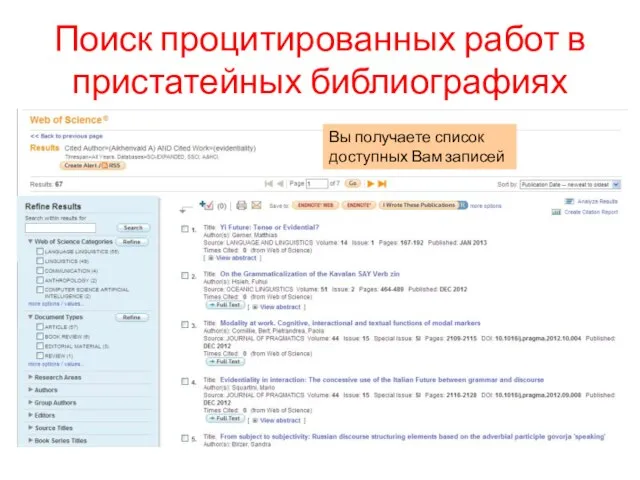
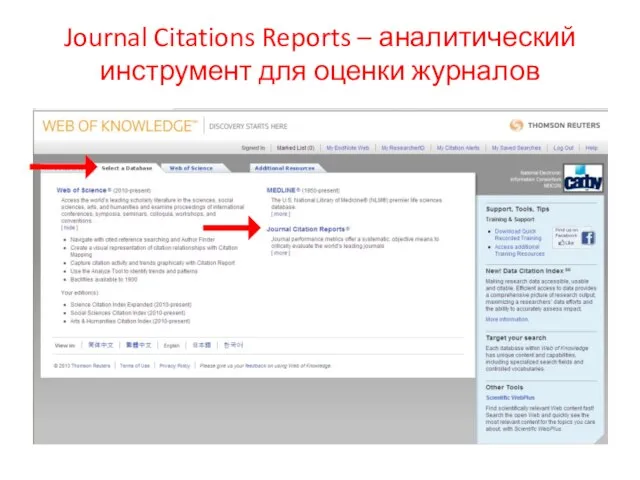
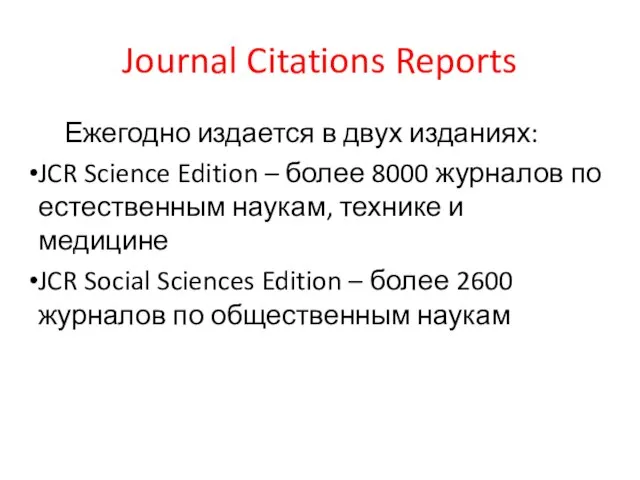
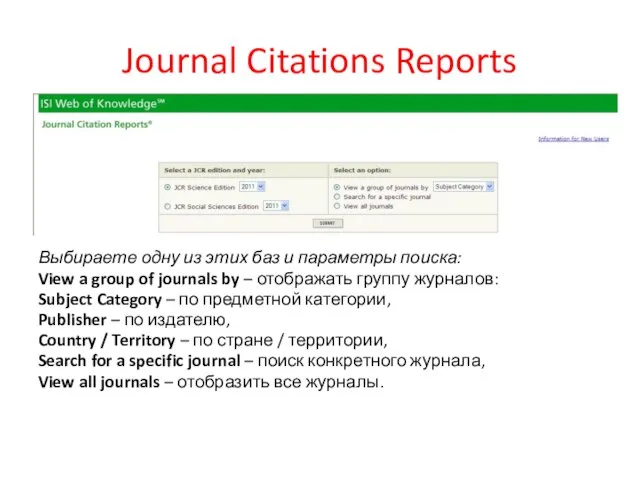
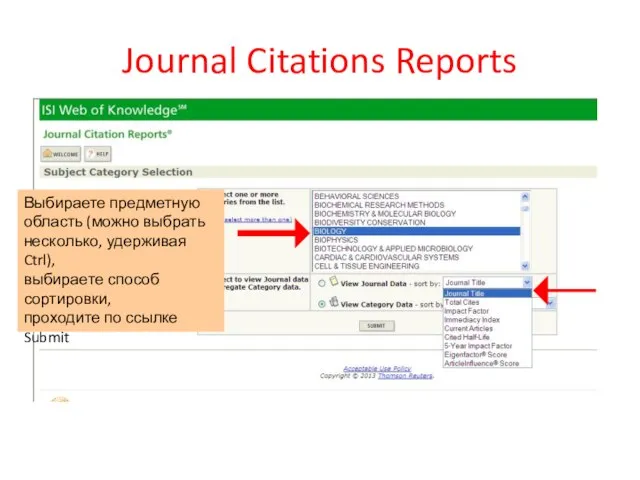
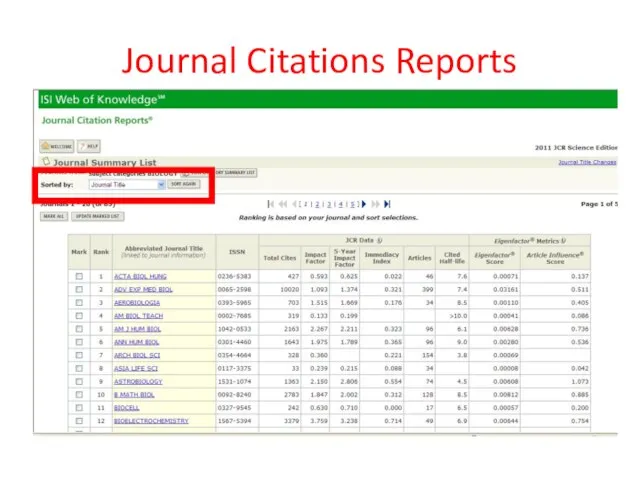
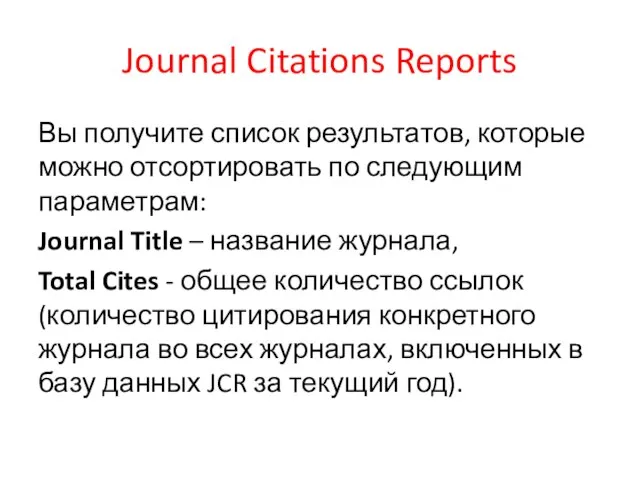
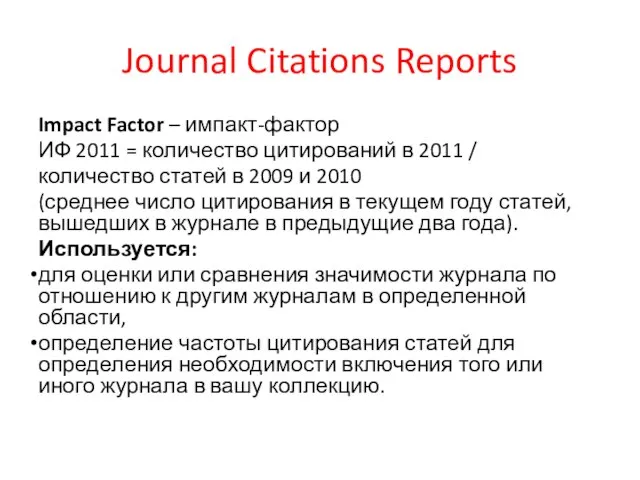





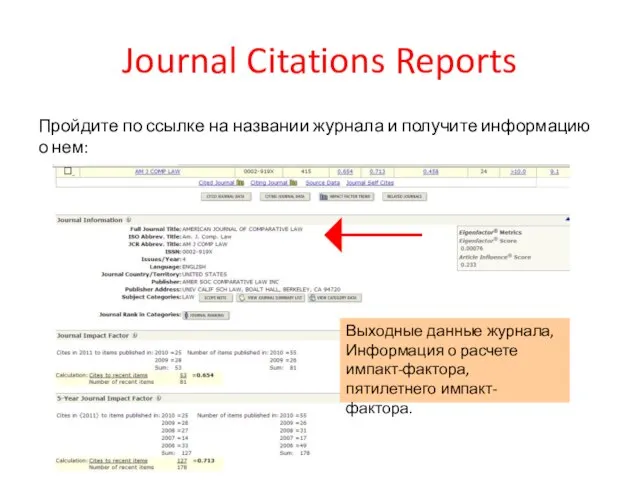
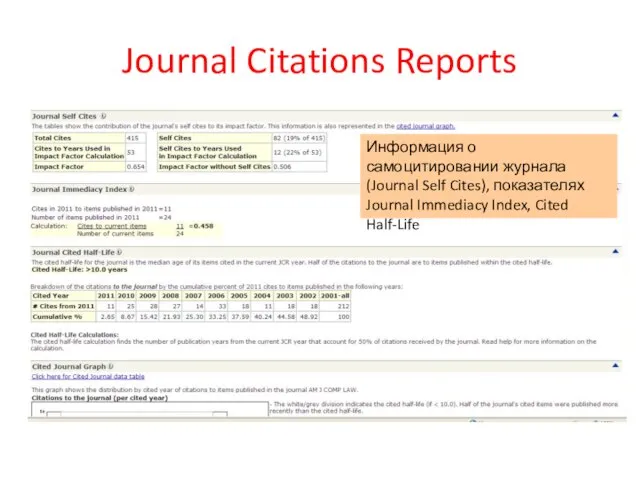
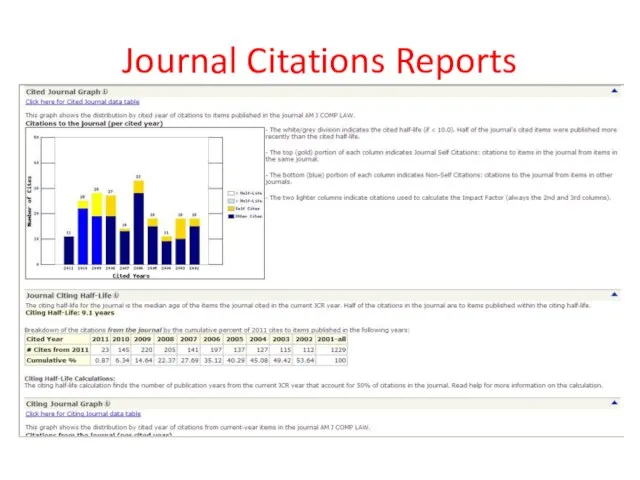


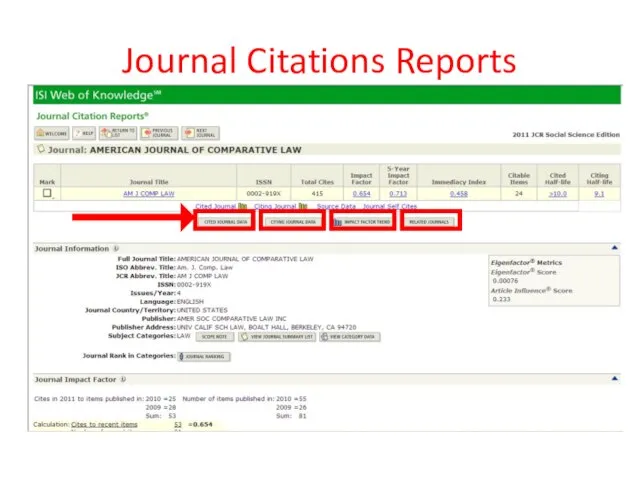
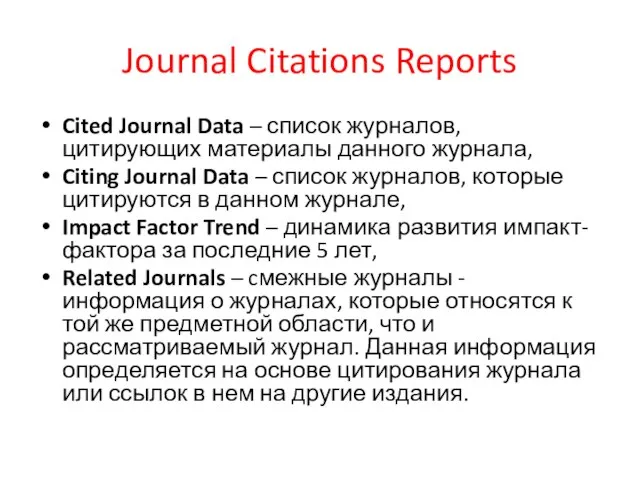
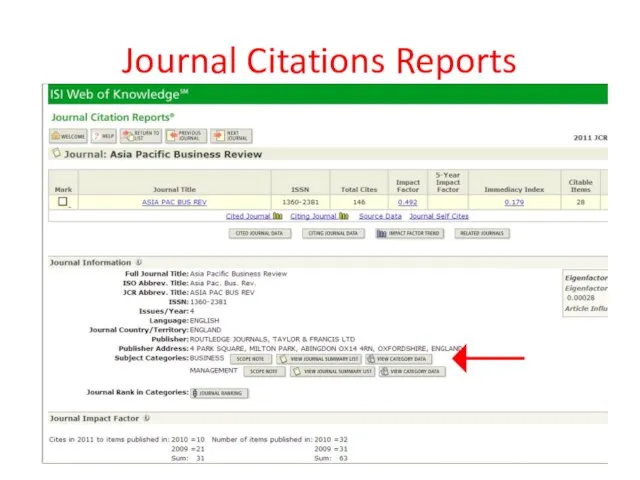
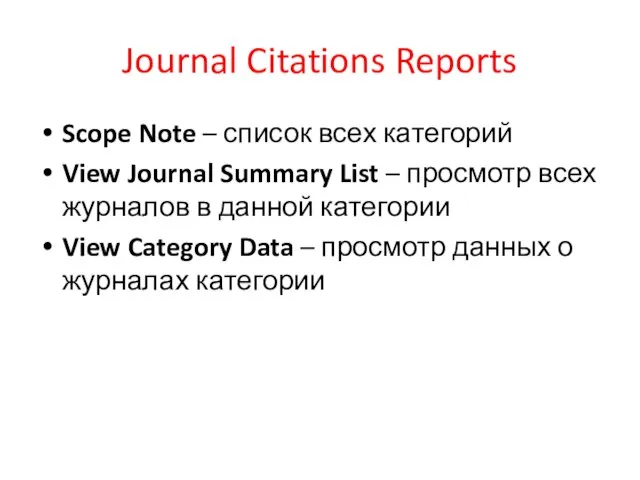
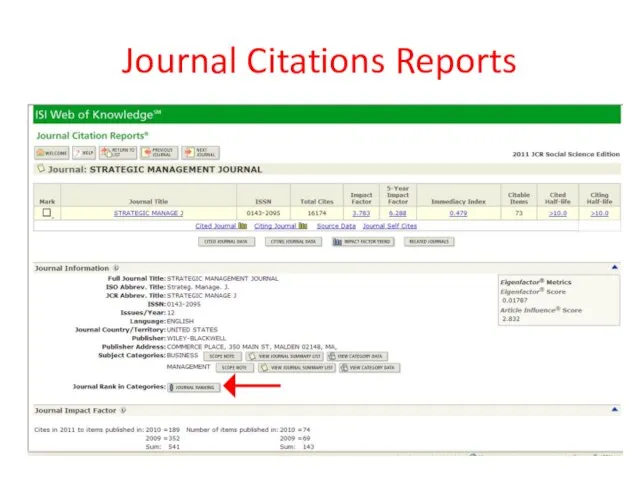
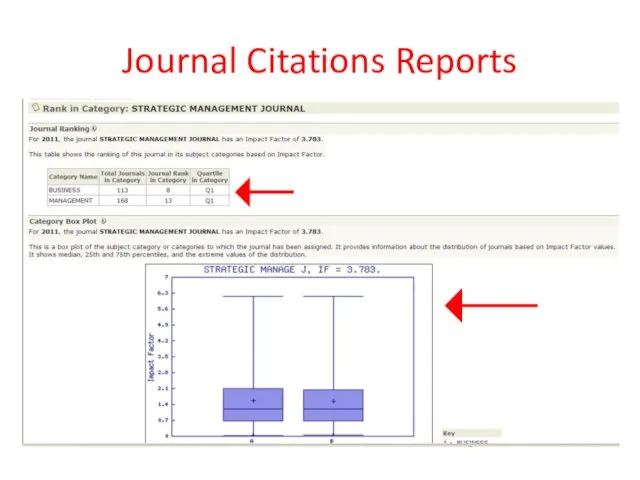

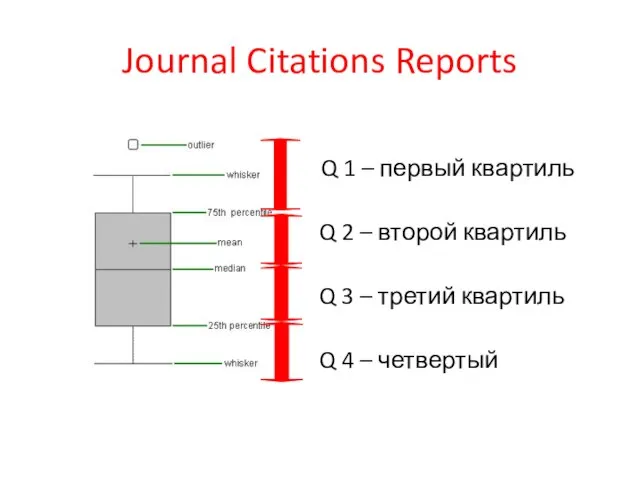

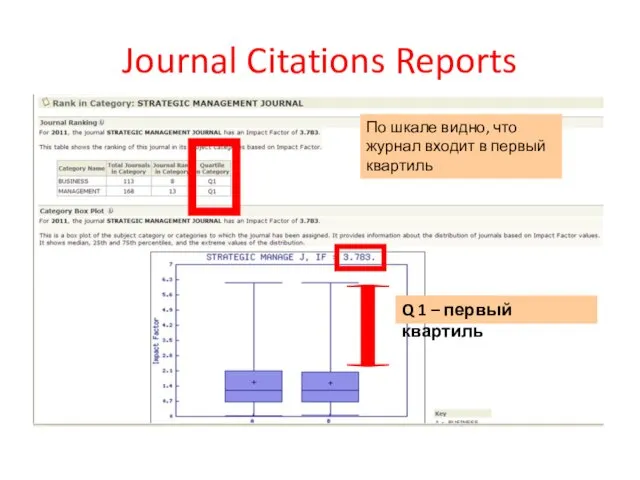

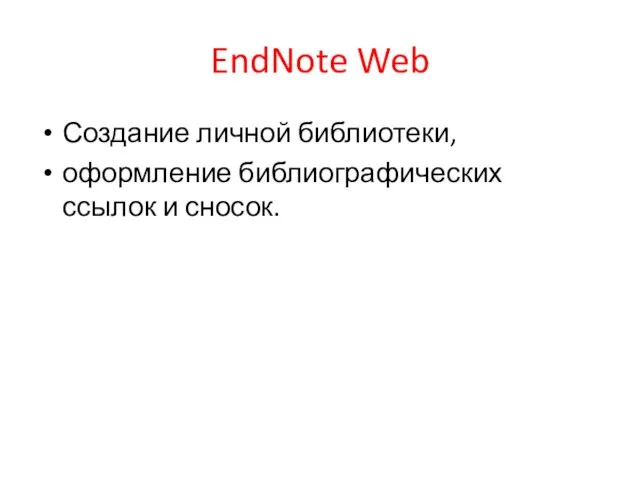
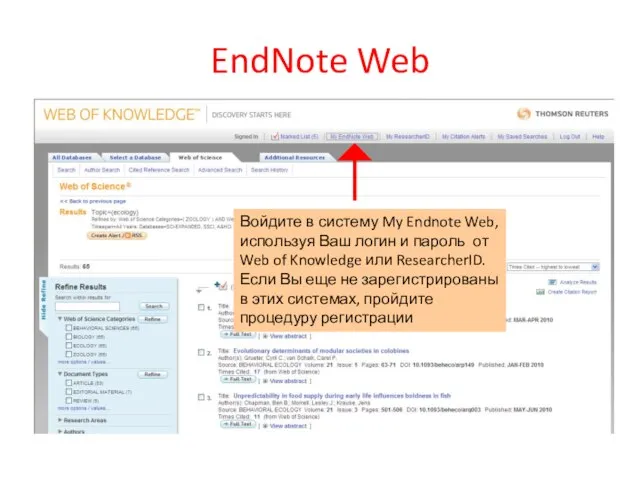
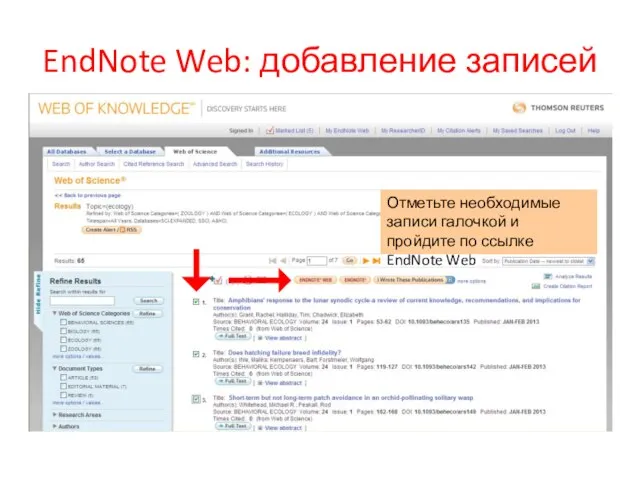
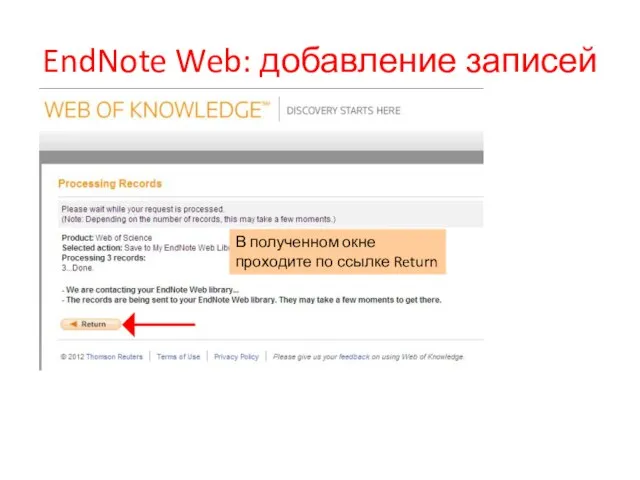
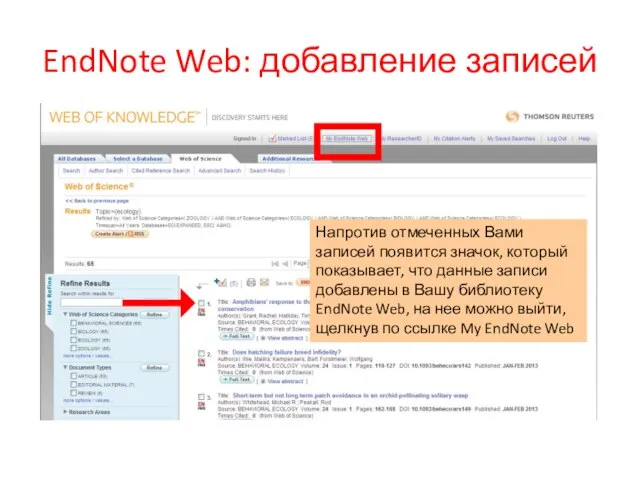
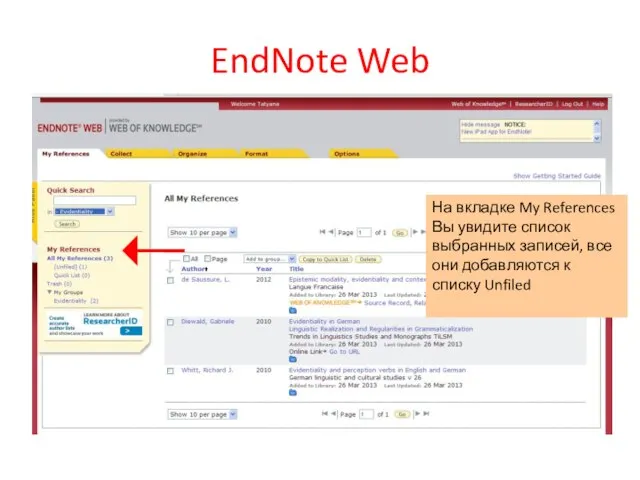
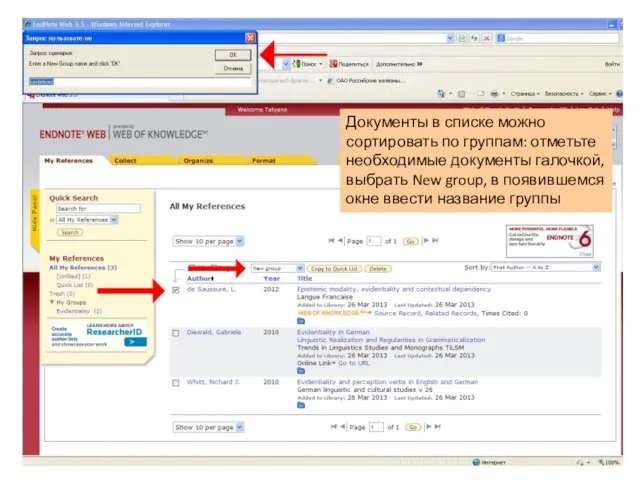
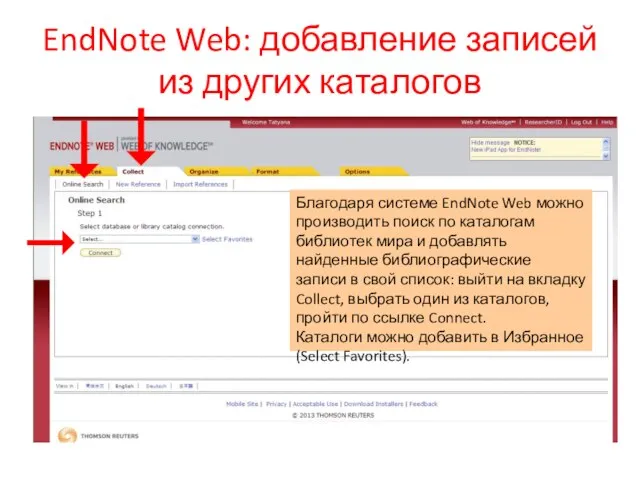
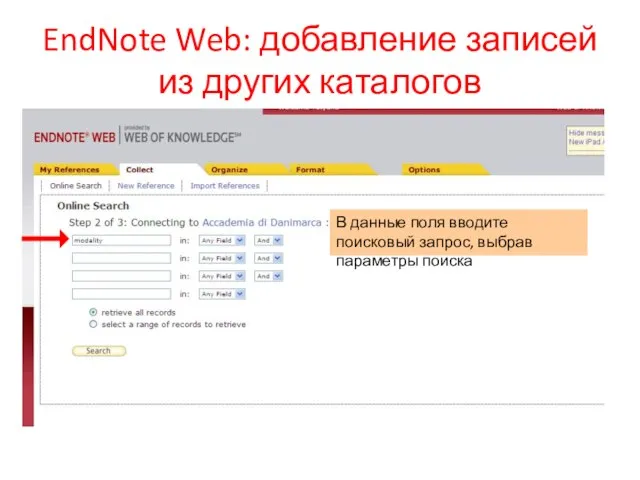
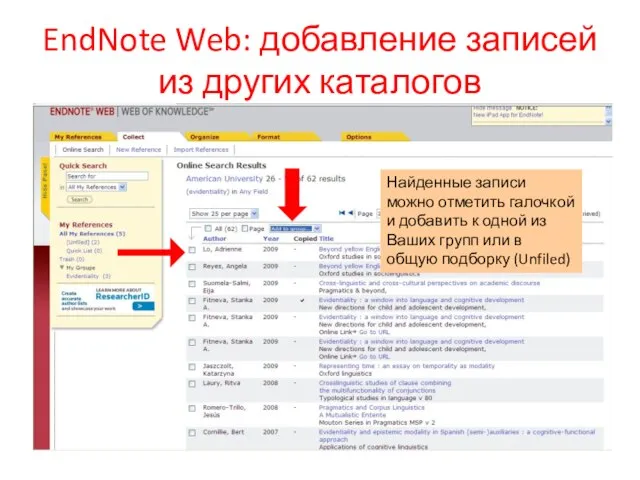
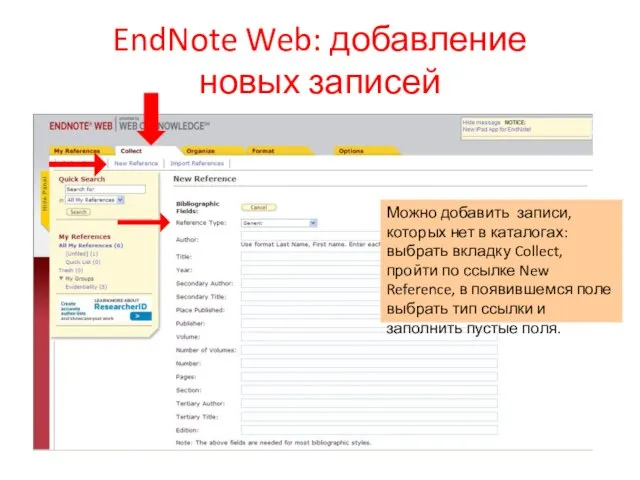
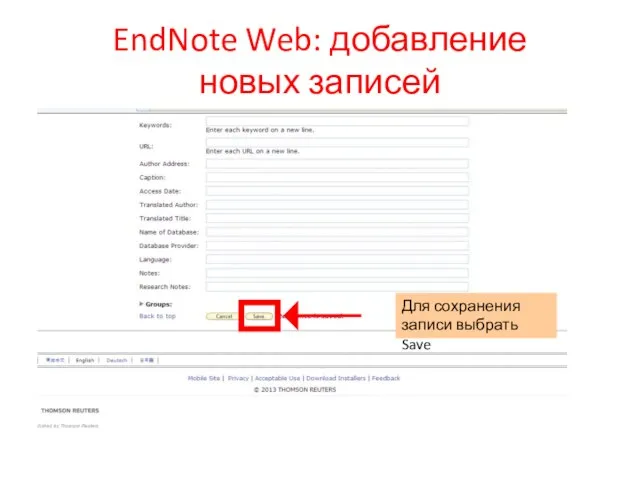
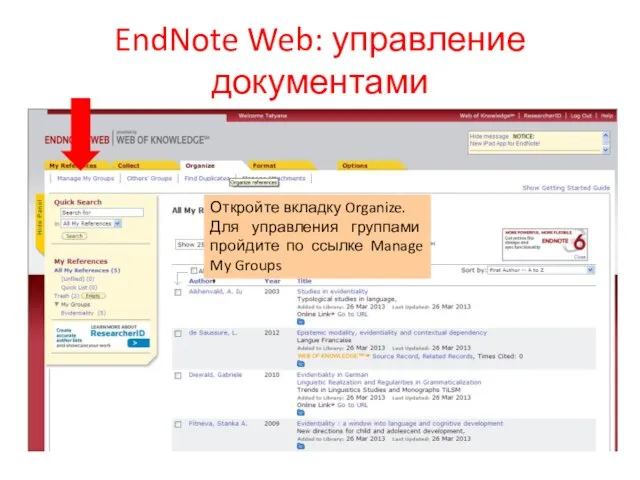
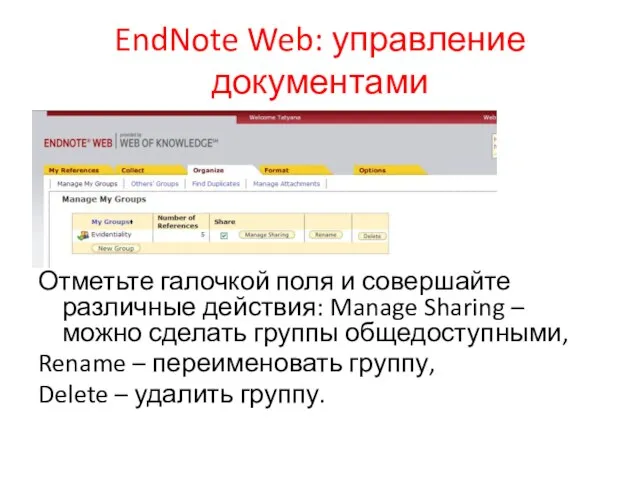
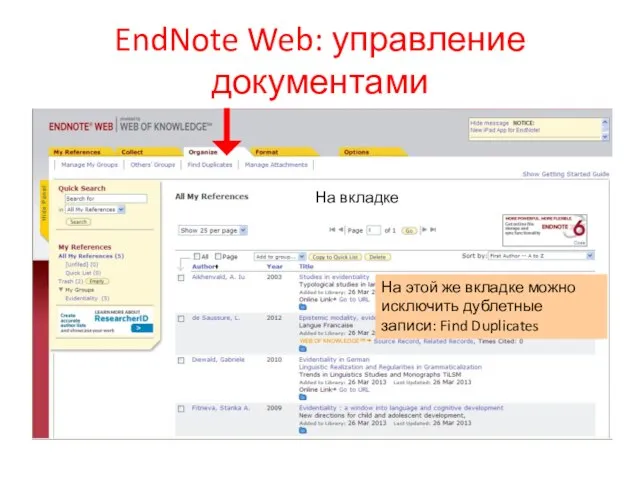
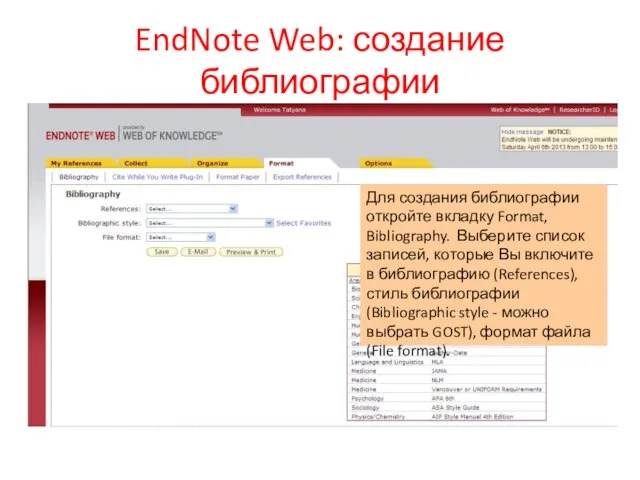

 Украшение и фантазия
Украшение и фантазия День рождения Березки (Светлый праздник Троицы)
День рождения Березки (Светлый праздник Троицы)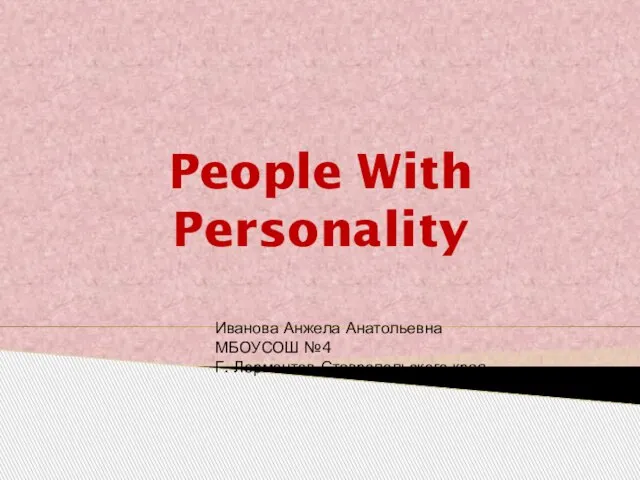 Презентация на тему Люди, которые нас окружают
Презентация на тему Люди, которые нас окружают Говорящие фамилии в пьесе А.С.Грибоедова «Горе от ума»
Говорящие фамилии в пьесе А.С.Грибоедова «Горе от ума» Презентация на тему Вычитание натуральных чисел
Презентация на тему Вычитание натуральных чисел Строительные материалы будущего
Строительные материалы будущего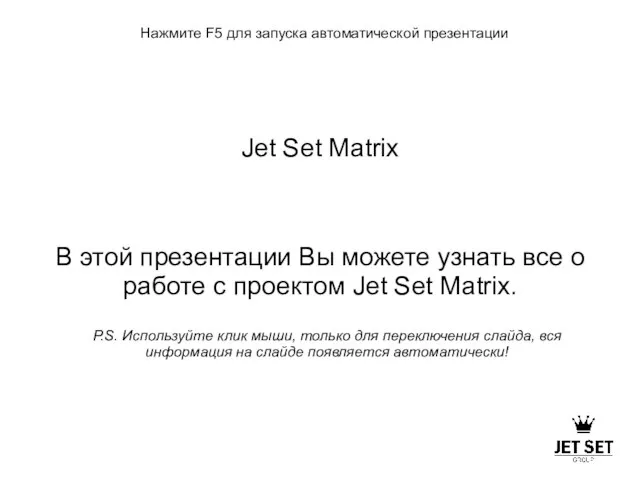 Jet Set Matrix
Jet Set Matrix Презентация на тему Технология приготовления блюд из каш
Презентация на тему Технология приготовления блюд из каш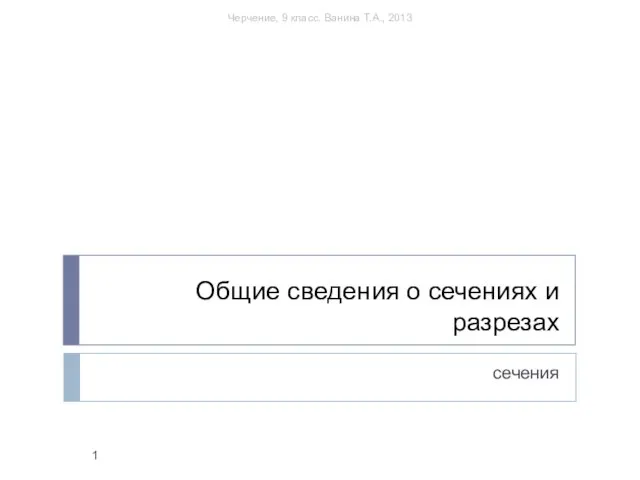 Общие сведения о сечениях и разрезах (9 класс)
Общие сведения о сечениях и разрезах (9 класс) ООО «Инстар Технолоджи»
ООО «Инстар Технолоджи» Российско-словенские стипендии для студентов и аспирантов 2021-2022
Российско-словенские стипендии для студентов и аспирантов 2021-2022 Энергетический обмен Вариант 1
Энергетический обмен Вариант 1 Межшкольный учебный комбинатСоветского района г.Казани
Межшкольный учебный комбинатСоветского района г.Казани Презентация на тему "What’s Your Idea of an Ideal Subculture"
Презентация на тему "What’s Your Idea of an Ideal Subculture" Презентация на тему Острые респираторные заболевания и их профилактика
Презентация на тему Острые респираторные заболевания и их профилактика 1. О компании Banquet Hall 2.Направления деятельности: - ресторанное выездное обслуживание - корпоративное питание 3. Специальные услуги 4.
1. О компании Banquet Hall 2.Направления деятельности: - ресторанное выездное обслуживание - корпоративное питание 3. Специальные услуги 4.  Скажи мне, как тебя зовут...
Скажи мне, как тебя зовут... В гостях Тимур и его команда
В гостях Тимур и его команда Дидактическая игра Поселим слова в домики
Дидактическая игра Поселим слова в домики Организация проектной деятельности на уроках информатики как способ формирования ключевых компетенций школьников
Организация проектной деятельности на уроках информатики как способ формирования ключевых компетенций школьников Проект SLIMELAB
Проект SLIMELAB Поправки в конституцию
Поправки в конституцию Презентация на тему "Портфель заместителя директора по информатизации ОУ" - скачать презентации по Педагогике
Презентация на тему "Портфель заместителя директора по информатизации ОУ" - скачать презентации по Педагогике Композиционное построение вазы «Сапожок»
Композиционное построение вазы «Сапожок» 20161223_yaponiya1
20161223_yaponiya1 «Оттепель» в духовной жизни
«Оттепель» в духовной жизни Презентация на тему Императорские пингвины
Презентация на тему Императорские пингвины Презентація урок 2
Презентація урок 2